Methode: Öffnen Sie zunächst die Excel-Tabelle, geben Sie das Startdatum und das Enddatum in die Zellen ein, wählen Sie die angegebene Zelle aus und geben Sie dann die Formel „=datedif (Startdatum, Enddatum, „Vergleichseinheit“)“ ein. Zum Schluss drücken Sie einfach die „Enter“-Taste auf Ihrer Tastatur.

Die Betriebsumgebung dieses Tutorials: Windows 7-System, WPS Office 2016-Version, Dell G3-Computer.
Nach dem Öffnen der Tabelle können Sie gerne ein Startdatum und ein Enddatum in die Zellen eingeben und dann die Gesamtzahl der Tage in der Zelle für die Folgetage berechnen.
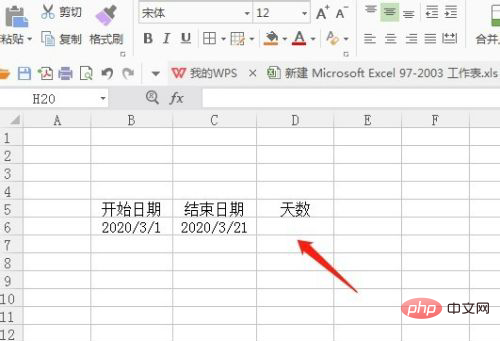
Als nächstes geben Sie eine DATEDIF-Funktion in die Zelle ein, also =DATEDIF().

Geben Sie dann den folgenden Inhalt in die Klammern der Funktion ein, wie im Bild gezeigt.
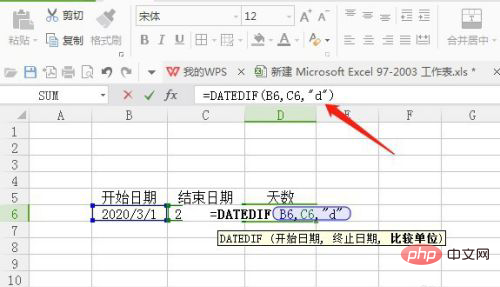
Nach Abschluss der Eingabe drücken Sie die Eingabetaste auf der Tastatur.
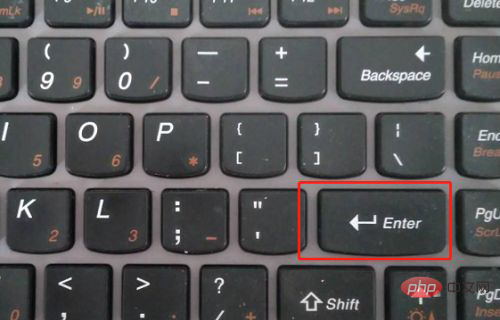
Nachdem Sie die Eingabetaste gedrückt haben, können Sie sehen, dass in der Zelle, in die die Formel eingegeben wird, die Anzahl der Tage automatisch berechnet wird.
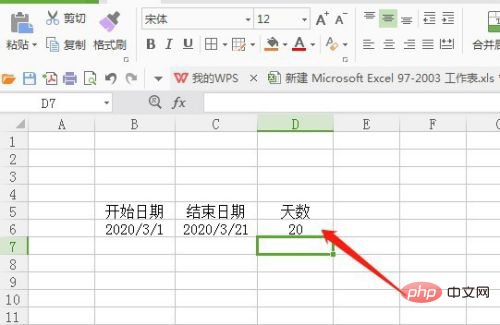
Verwandte Lernempfehlungen: Excel-Tutorial
Das obige ist der detaillierte Inhalt vonSo berechnen Sie Tage automatisch in einer Excel-Tabelle. Für weitere Informationen folgen Sie bitte anderen verwandten Artikeln auf der PHP chinesischen Website!
 Gründe, warum Excel-Tabelle nicht geöffnet werden kann
Gründe, warum Excel-Tabelle nicht geöffnet werden kann
 Vollständiger Name der App
Vollständiger Name der App
 Was beinhalten Computersoftwaresysteme?
Was beinhalten Computersoftwaresysteme?
 Der Unterschied zwischen HTML und HTML5
Der Unterschied zwischen HTML und HTML5
 Tutorial zum Ausführen von C++-Code
Tutorial zum Ausführen von C++-Code
 So kaufen und verkaufen Sie Bitcoin legal
So kaufen und verkaufen Sie Bitcoin legal
 Der heutige Marktpreis von Ethereum
Der heutige Marktpreis von Ethereum
 So öffnen Sie eine Exe-Datei
So öffnen Sie eine Exe-Datei